アプリケーションの設定方法
アプリケーションをフロントパネルまたはデスクトップに入れることができます。また、アプリケーション・マネージャでユーザ独自のアプリケーショングループを作成することもできます。
アプリケーション・アイコンをフロントパネルに入れるには
-
アプリケーション・マネージャでアプリケーションのアイコンを表示します。
-
アプリケーションの追加先のサブパネルを表示します。
-
アプリケーション・マネージャのアクションアイコンを、サブパネルの [アイコンのインストール] コントロールにドラッグします。
図 8–5 アプリケーション (アクションアイコン) をフロントパネルにインストールする
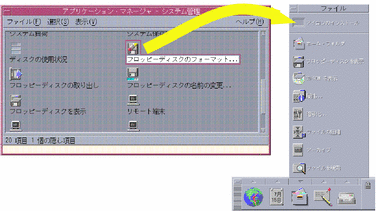
アプリケーション・アイコンをワークスペースの背景に入れるには
この手順は、アプリケーション・マネージャからワークスペース (の背景) へアプリケーション・アイコンをコピーします。これによって、アプリケーション・マネージャ・ウィンドウを開かなくてもアイコンを使用できます。
個人アプリケーション・グループを作成するには
個人アプリケーション・グループは、書き込み権があれば変更できるアプリケーション・グループです。
-
ホーム・フォルダから、.dt/appmanager サブフォルダに移動します。
-
新規フォルダを作成し、名前をつけます。
フォルダ名が新規アプリケーション・グループ名になります。
-
[デスクトップ ・コントロール] アプリケーション・グループの [アプリケーションの再読込み] をダブルクリックします。
新規アプリケーション・グループが、アプリケーション・マネージャのトップレベルに登録されます。
アプリケーションを個人アプリケーション・グループに追加するには
-
他のアプリケーション・グループから個人アプリケーション・グループへアイコンをコピーします。
たとえば、デスクトップツール・アプリケーション・グループから新規個人アプリケーション・グループへ、[電卓] アイコンを (ドラッグして) コピーできます。
アプリケーション・マネージャを更新するには
アプリケーション・マネージャの内容は、ログインするたびに組み込まれます。組み込みを行うごとに、アプリケーションについてシステムとネットワーク位置を検索します。
セッション中に、システム管理者がアプリケーションをシステムまたはアプリケーション・サーバへ追加する場合、新規アプリケーションをすぐに登録するときは、必ずアプリケーション・マネージャを更新してください。
アプリケーション・マネージャの更新方法は、次の 2 通りです。
-
[デスクトップ ・コントロール] アプリケーション・グループを開いて、[アプリケーションの再読込み] をダブルクリックします。
-
ログアウトしてからログインし直します。
- © 2010, Oracle Corporation and/or its affiliates
